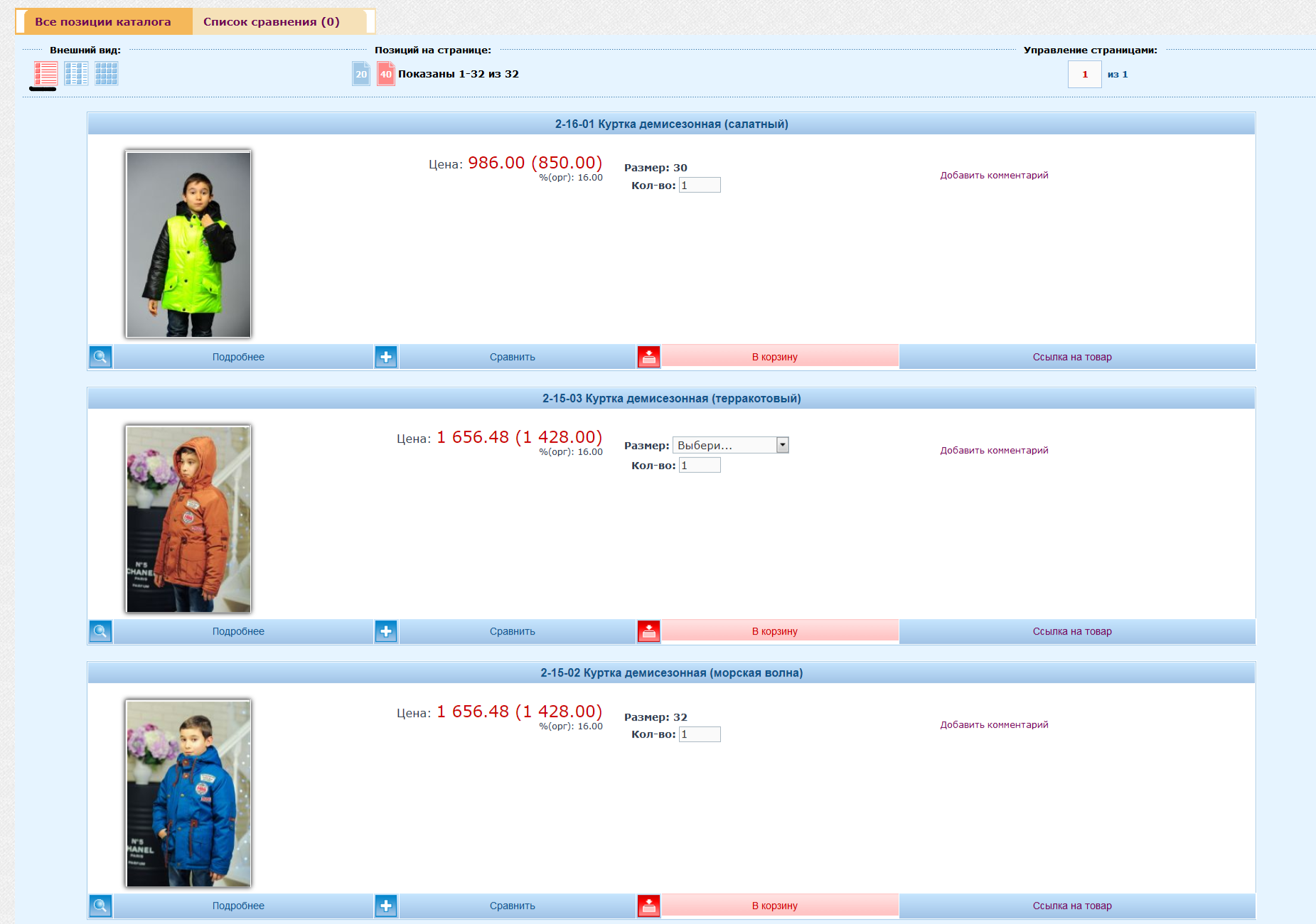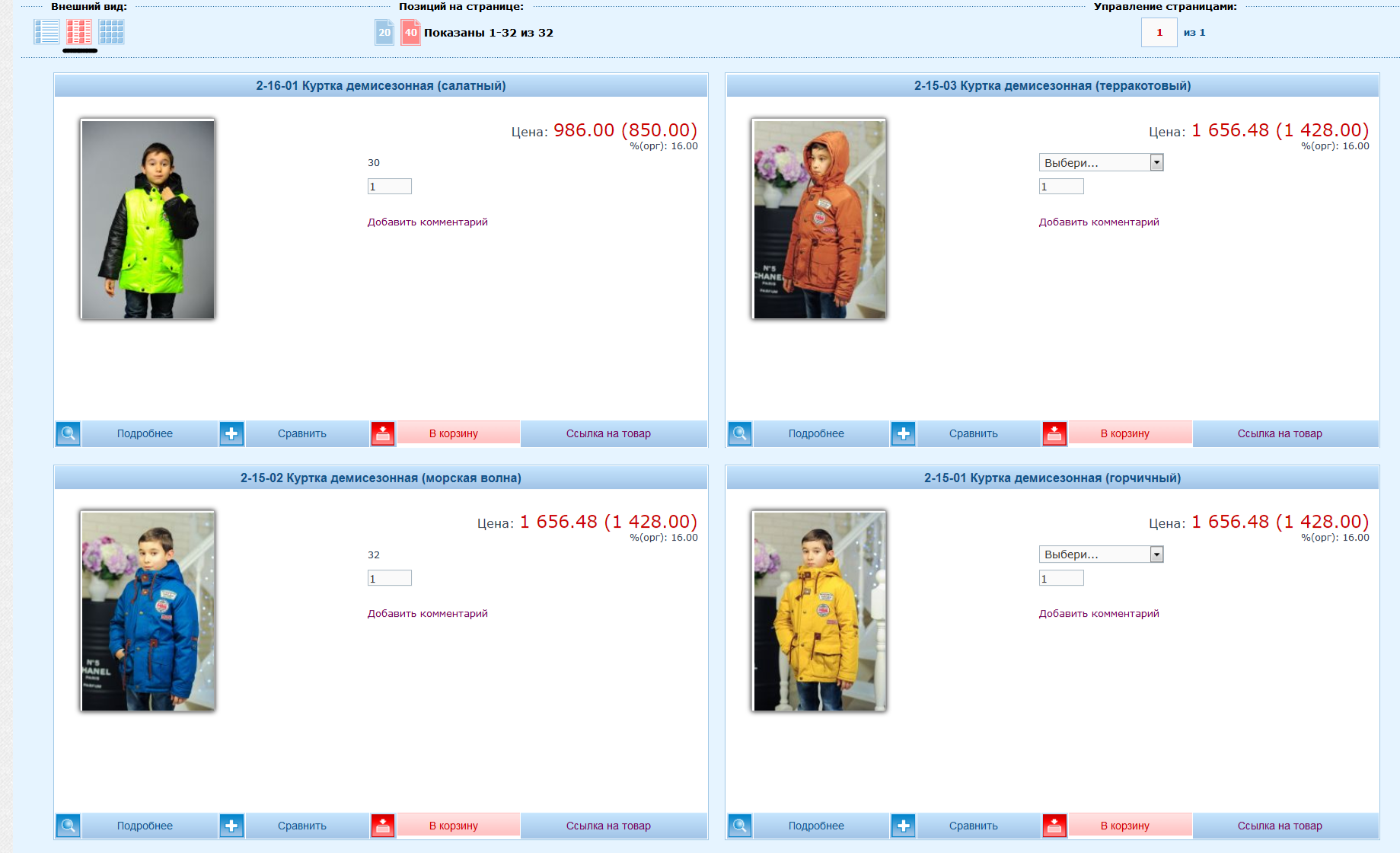Для участия в СП нужно обязательно заполнить свой профиль, указав свои личные данные (зайдите в Центр пользователя -> Профиль ):
‼!ОБЯЗАТЕЛЬНО должен быть заполнен раздел:
• Контактная информация для Организаторов СП ( Ф.И.О. полностью в формате Мария Александровна Петрова, телефон мобильный или домашний, желательно не один)
Эта информация будет доступна только Администрации сайта и Организатору закупки, и не будет доступна третьим лицам без Вашего согласия.

1.Выходим на главную страницу портала, для этого нужно нажать "Список форумов".

2.В разделе "Совместные покупки" выбираем нужную категорию товара. Например, нужно приобрести платье. Выбираем категорию "Одежда для взрослых"

3.Выбираем нужную закупку из списка и заходим в тему. В первом посте каждой темы находится информация по закупке, условия закупки и ссылки на каталоги, размерная сетка и т.д. Участие в закупке означает, что вы согласны с условиями данной закупки.

4.Переходим в каталог. Слева в шапке каждого каталога находится информация: название закупки, название каталога, имя организатора и состояние (стадия) закупки. Также можно задать вид каталога и количество позиций, выводимых на одну страницу. Справа можно задать условия для сортировки товара и переходить на другие страницы каталога.

5.Просматриваем каталог. Для того, чтобы сделать заказ нужного товара, выбираем его характеристики (в нашем примере размер и цвет) и нажимаем кнопку "в корзину". Если вы хотите отобрать несколько позиций товаров для сравнения, а потом только выбрать и добавить в корзину - тогда нажмите кнопку "Сравнить"

После того, как вы положили заказ в корзину, должно появится такое сообщение об успешно сделанном заказе

6.Можно увеличить каждую фотографию, для этого нажмите мышкой на картинку. Также можно узнать подробнее о каждом товаре, нажав кнопку "Подробнее"

7.Для того, чтобы посмотреть все заказы, которые вы сделали в закупках - нужно перейти в МОИ ЗАКАЗЫ.